Preview function/pl: Difference between revisions
From LimeSurvey Manual
Maren.fritz (talk | contribs) (Created page with "Istnieją różne sposoby podglądu pytania. Dwa najpopularniejsze sposoby to menu struktury ankiety oraz górny pasek narzędzi znajdujący się w panelu pytań.") |
Maren.fritz (talk | contribs) (Created page with "=Podgląd pytania - panel pytań=") |
||
| (3 intermediate revisions by the same user not shown) | |||
| Line 27: | Line 27: | ||
{{Uwaga|Podgląd pytania powoduje, że znaczenie tego pytania musi być prawdziwe.}} | {{Uwaga|Podgląd pytania powoduje, że znaczenie tego pytania musi być prawdziwe.}} | ||
{{Hint|Text= | {{Hint|Text=Możesz dodać [[URL_fields#Prefilling_a_survey_using_GET_parameters|GET parametry w adresie URL]], aby ustawić odpowiedź na poprzednie pytanie użyte w [[Adding_answers_or_subquestions#Specific_for_subquestions|równaniu istotności pytań podrzędnych]].}} | ||
= | =Podgląd pytania - menu struktury ankiety= | ||
Aby wyświetlić podgląd pytania, kliknij zakładkę „Struktura”, wybierz żądane pytanie i kliknij przycisk „Podgląd pytania” znajdujący się na górnym pasku: | |||
| Line 38: | Line 38: | ||
= | =Podgląd pytania - panel pytań= | ||
Kiedy edytujesz lub tworzysz nowe pytanie, możesz wyświetlić jego podgląd, aby od czasu do czasu sprawdzić, jak zostanie odebrane przez Twoich respondentów. W tym celu należy kliknąć na przycisk ''Podgląd'' znajdujący się na górnym pasku panelu pytań: | |||
<center>[[File:Preview question - question panel.png]]</center> | <center>[[File:Preview question - question panel.png]]</center> | ||
Latest revision as of 07:54, 12 September 2023
Wprowadzenie
Po kliknięciu na pytanie znajdujące się w zakładce Struktura wyświetli się następujące okno:
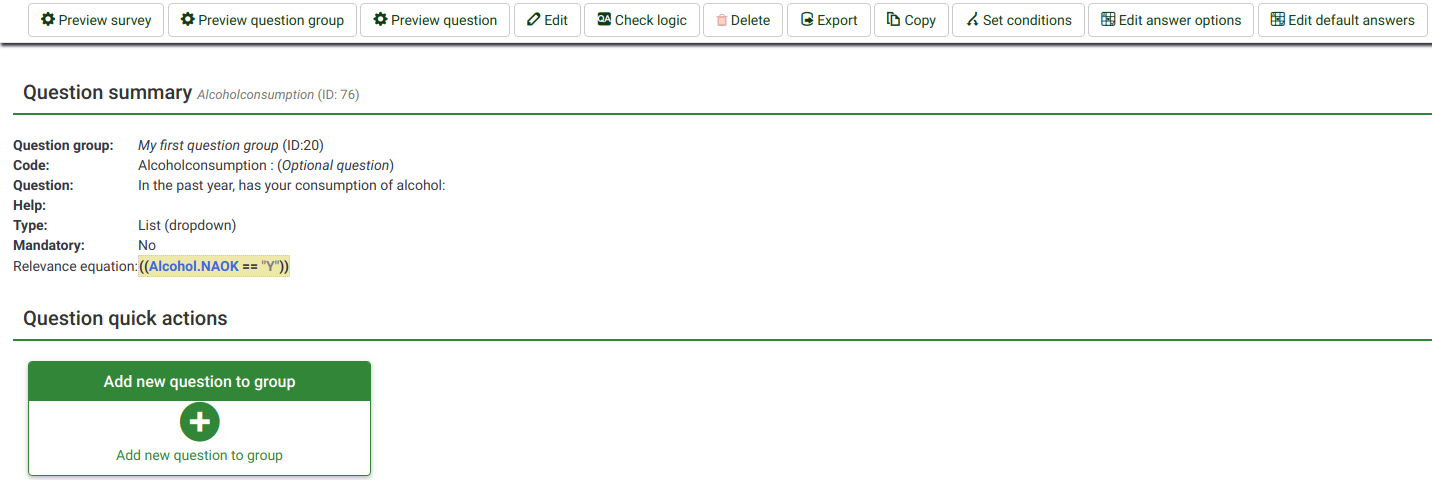
Jeśli spojrzymy na górny pasek narzędzi pytań, trzy przyciski oferują możliwość podglądu naszej pracy. Możesz wybrać:
- podgląd ankiety
- podgląd grupy pytań, w której znajduje się Twoje bieżące pytanie
- podgląd bieżącego pytania
Podgląd pytania - ogólne
Podgląd pytania można wyświetlić w każdym języku, w którym dostępna jest ankieta (wystarczy kliknąć zakładkę podglądu pytania i wybrać język, w którym chcesz wyświetlić podgląd).
Istnieją różne sposoby podglądu pytania. Dwa najpopularniejsze sposoby to menu struktury ankiety oraz górny pasek narzędzi znajdujący się w panelu pytań.

Aby wyświetlić podgląd pytania, kliknij zakładkę „Struktura”, wybierz żądane pytanie i kliknij przycisk „Podgląd pytania” znajdujący się na górnym pasku:
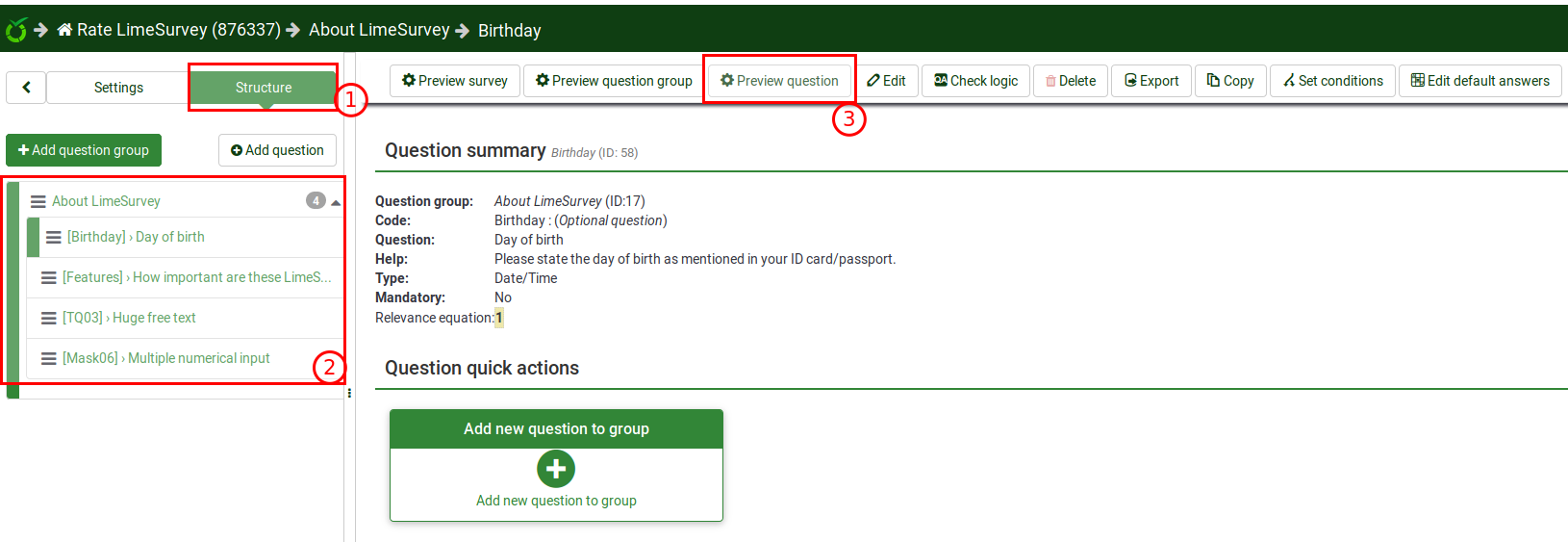
Podgląd pytania - panel pytań
Kiedy edytujesz lub tworzysz nowe pytanie, możesz wyświetlić jego podgląd, aby od czasu do czasu sprawdzić, jak zostanie odebrane przez Twoich respondentów. W tym celu należy kliknąć na przycisk Podgląd znajdujący się na górnym pasku panelu pytań:
